发布时间:2022-07-22 18:03:09来源:JQDEMO.COM
Win11 22H2如何创建开始菜单文件夹 创建开始菜单文件夹方法,随着Win11 22H2的推出,微软将在开始菜单中添加3个新功能。其中包括“开始”在菜单上创建一个文件夹,它支持应用程序文件夹,可以将应用程序分组,在开始菜单中创建一个应用程序图标到另一个应用程序,并命名这些文件夹。本教程将与您分享Win1122H2创建开始菜单文件夹的方法,感兴趣的朋友快来了解一下。
使用“开始”菜单文件夹是一个相对简单的过程,但是如果你不确定如何掌握它,我们会随时帮助你。让我们仔细看看这个功能,这样你就可以快速开始了。
在我们开始之前,您需要确保安装在计算机上Windows11版本22H2.为此,请打开“设置”应用程序,然后从主页滚下到“关于”。在Windows根据规范,你应该能够看到你拥有的22版本H2、22621或更高版本的内部版本号。

如果检查成功,你可以开始。如果没有,你可以在那里Windows检查更新部分是否适合您。所有操作Windows11最好的笔记本电脑都支持这个更新,但是可能需要一段时间才能推出给大家。
在Windows11创建一个新的开始菜单文件夹
你要做的第一件事就是创造一个“开始”菜单文件夹,这是一个Windows这不是一个非常透明的过程。首先,您需要将项目固定到您的开始菜单上,您可能已经这样做了。如果没有,请访问所有应用程序列表,右键单击一个应用程序,然后将其固定到开始,以便将其添加到您的固定区域。一旦你有了你想要的应用程序,我们就可以开始了。
1.如果你还没有打开它“开始”菜单。
2.单击并拖动固定区域中的应用程序图标,然后将其移动到另一个应用程序图标上,您可以与其共享文件夹。您需要仔细对齐,但您将播放动画以指示创建文件夹。

如果你有一页以上的固定项目,你可以把图标拖到固定区域的顶部或底部,滚到不同的页面。
3.您现在将拥有一个包含您刚刚选择的两个应用程序的文件夹(适当命名为文件夹)。您可以将更多的应用程序拖动到文件夹中以添加它们。

4.当您单击文件夹时,它将扩展,以便您可以访问应用程序。您还可以拖动应用程序在文件夹中组织它们,或者将它们拖出文件夹区域,将它们发送回主要固定区域。

在文件夹顶部,有一个文本字段允许您编辑文件夹的名称。此名称也将显示在“开始”在菜单主页上。
5.单击文件夹外的任何区域以返回“开始”菜单主视图。
6.将上述步骤重复到您想要创建的任何其他文件夹。

您可以根据需要创建任意数量的文件夹,并且可以像单个应用程序一样拖动它们,这样您就可以以自己喜欢的方式组织所有内容。
删除开始菜单文件夹
在Windows整个不能一次删除“开始”菜单文件夹,但如果文件夹中的项目少于两个,文件夹会自动消失。因此,您所能做的就是输入文件夹,并将项目拖出文件夹区域,直到没有任何内容。

谢谢收看,更多精彩的教程请注意JQ下载站!

Win11 22h2版本为何更新错误 22h2版本更新错误原因介绍

Win11 22H2怎么不联网激活 22h2不联网激活教程一览

Win11 22H2无法更新怎么回事 22H2无法更新原因介绍

Win11 22H2版本怎么退回之前的 回滚Win10系统教程

Win11 22h2更新为什么卡住 更新失败解决方法

Win11 22H2怎么退回之前版本 退回之前的版本方法
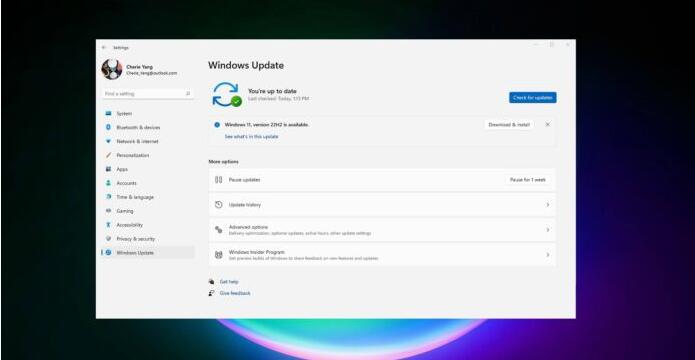
Win11 22H2部分用户无法检查到更新怎么办 安装的修复方法介绍

Win11 22H2更新失败怎么办 显示0x800F0806的修复方法

Win11 22H2更新错误Bug有哪些 错误BUG盘点

Win11 22H2更新失败错误代码怎么办 0x8007001F解决方法

怎么更新Win11 22H2 2022 版本升级技巧

Win11 22H2 LTSC 曝光 新的“养老”版本将至

多方消息称Win11 22H2(太阳谷 2)正式版将于9月20日全面推送

Win11 22H2 Build 22621.382 (KB5016632) Release 预览版发布

Win11 22H2 不会彻底删除经典控制面板但更多选项被迁移

Win11 22H2精简版下载 极致精简版系统下载教程

Win11 22H2预览版怎么更新 22H2预览版更新方法介绍
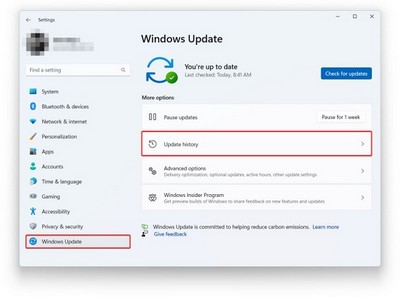
Win11 22H2怎么卸载更新补丁 卸载更新补丁的方法

抢先体验Win11 22H2开启文件资源管理器多标签页的方法

Win11 22H2怎么绕过开机微软账户登录 微软账户登录方法

养猪亿万富翁
46MB | 挂机养成

Hunt Arena
278.44MB | 枪战射击

狂野边界
107.54MB | 角色扮演
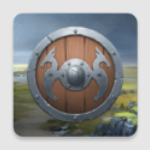
北境之地手机版
1044.86MB | 模拟塔防

释放金猪
57MB | 挂机养成

东方夏夜祭
313.0MB | 角色扮演

超神小队无限龙骨版
9.89MB | 动作格斗

轰炸英雄
38MB | 休闲益智

横向跑酷
28MB | 休闲益智
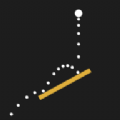
墙壁弹跳球
37MB | 休闲益智

孤胆英雄枪战
39.5MB | 枪战射击

超级舰队无限钻石版
95.35MB | 模拟塔防

超能网球
未知 | 体育竞技

射雕英雄传3D手游
1.18G | 角色扮演

我狙打的贼六
53.64MB | 枪战射击

迷你泰坦
未知 | 枪战射击

2023-04-16
微博怎么转发视频片段 转发视频片段教程分享
一甜相机如何设置跟拍功能 设置跟拍功能方法介绍
华为p60 pro和art尺寸一样吗 p60 pro和art尺寸对比分析
小米12怎么设置桌面一键锁屏 设置桌面一键锁屏
qq怎么修改密码 修改密码方法介绍
抖音点赞作品推荐给朋友怎么关闭 点赞作品推荐给朋友关闭方法
steam购买的游戏怎么退款 购买的游戏退款方法介绍
懂车帝认证车主怎么操作 认证车主操作方法说明
小红书隐藏附近页个人笔记怎么设置 隐藏附近页个人笔记设置方法